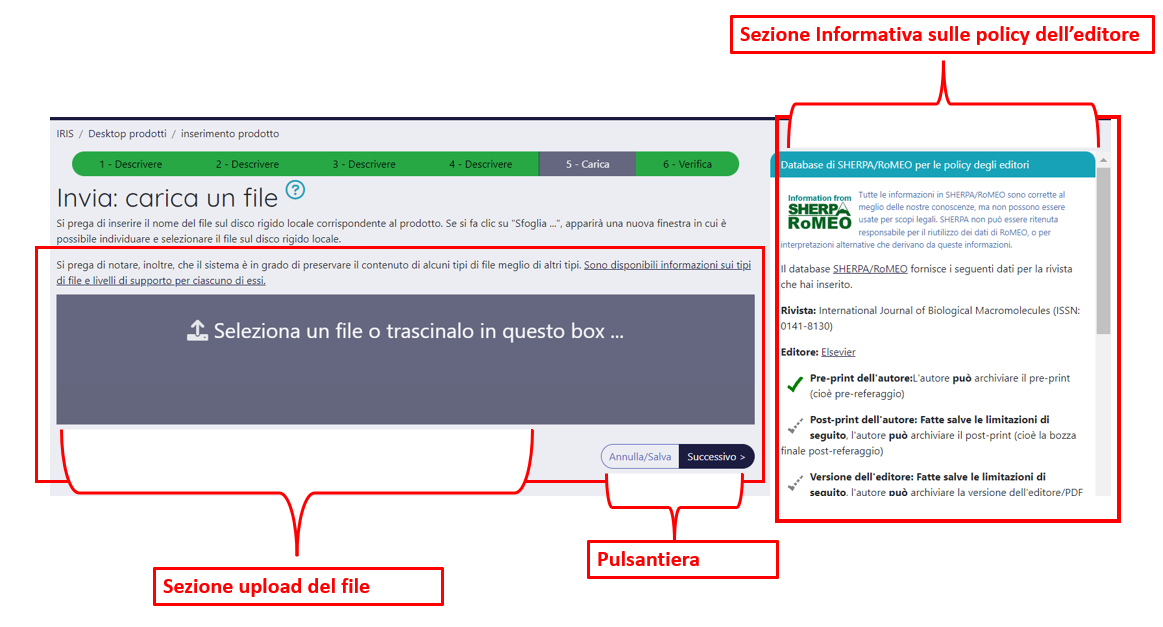| Table of Contents |
|---|
...
Uno degli step della submission è costituito dal caricamento degli allegati della pubblicazione. Con il passaggio alla nuova versione di IRIS (Dspace6) la modalità di trasferimento dei file, dal proprio computer all'interno di IRIS, è stata oggetto di una profonda revisione con l'obiettivo di migliorare l'esperienza d'uso dell'utente.
Le modifiche hanno impattato sia la parte grafica che le funzionalità necessarie per eseguire il caricamento dei file. Nell'immagine sotto un esempio della nuova grafica della maschera, e a seguire sono forniti i dettagli dei nuovi elementi che la compongono.
La pagina è strutturata in più sezioni:
- Sezione dedicata al caricamento del file, in cui è possibile eseguire l'upload attraverso il metodo 'drag&drop' che consiste nel cliccare su un file e, tenendo premuto il tasto del mouse, trascinarlo nella area 'grigia' di destinazione. Questa rappresenta una novità funzionale rispetto alla precedente versione di IRIS. In alternativa è possibile eseguire il caricamento del file utilizzando la classica procedura che prevede la selezione del file da una finestra di dialogo che si apre cliccando sulla scritta 'Seleziona un file o trascinalo in questo box...' Contestualmente all'avvio della procedura di upload, si visualizza nella parte sotto alla sezione dedicata ai file una barra di stato avanzamento upload che progressivamente si colora di verde; quando la procedura di caricamento giunge a termine si visualizzano nella sezione sotto i campi di dettaglio delle policy del file. sezione contenete i dettagli delle policy e licenze da attribuire all'allegato.
Caricamento file
È possibile caricare un file utilizzando la funzionalità di drag&drop oppure cliccando sulla scritta Seleziona un file o trascinalo in questo box ... In questo modo viene aperta una finestra di dialogo che consente di selezionare il file desiderato.
Quando il file desiderato viene selezionato incomincia automaticamente il caricamento in IRIS. Viene visualizzata una sctriscia che si colora di verde man mano che il file viene caricato e quando questo processo si conclude allora compare una sezione che permette di gestire le caratteristiche del file caricato.
Nome del file
In questa sezione viene riportato il nome del file che è stato caricato.
Tipologia
È un menu a tendina che permette di scegliere la tipologia del file caricato. I possibili valori di default sono i seguenti. Tra le parentesi è indicata la relativa chiave da utilizzare per modificare il valore visualizzato attraverso il tool di Gestione etichette:
...
| Warning | ||
|---|---|---|
| ||
| È possibile aggiungere o rimuovere gli elementi che compongono il menu a tendina. È possibile anche modificare l'ordine in cui compaiono. Per farlo è necessario fare una richiesta al Service Desk di IRIS attraverso Customer Portal. |
Impostazioni di accesso
Indica chi potrà accedere alla visualizzazione e al download del file quando questo sarà visualizzabile nel portale pubblico. I valori proposti sono i seguenti:
- Open Access
- Embargo
- Utenti riconosciuti
- Solo gestori archivio
Tipologia di licenza
Rappresenta l'uso che si può fare del file, una volta che se ne è entrati in possesso. Le possibilità sono le seguenti:
- DRM non definito
- Creative Commons
- Pubblico dominio
Trasferimento sito docente
Attivo solo se si è caricato un file in formato PDF, è un menù a tendina che indica se il file deve essere inviato a LoginMIUR oppure no. Ovviamente sono proposte solo due possibilità:
- Si
- No
Descrizione del file
È un campo a testo libero per inserire una breve descrizione del file, che sarà visualizzata all'interno della scheda del prodotto. Note: è invece un campo a testo libero che permette di inserire delle note relative al file caricato.
Campo Note
È un campo a testo libero che permette di inserire delle note relative al file caricato.
Publisher copyright
Questo campo è attivo solo se utilizza la coverpage.
Ulteriori dettagli sono presenti nella sezione: Coverpage
Come scegliere le opzioni corrette
Ulteriori dettagli su quali opzioni scegliere in base alla submission che si sta effettuando sono riportate nella seguente guida Caricamento file - note sulla scelta delle opzioni
Box DOAJ e Database di SHERPA/RoMEO per le policy degli editori
Sulla parte destra della pagina, sono presenti due box informativi che riportano informazioni presenti sui database Sherpa/Romeo e sull'access type di Scopus, oltre ad una nuova sezione che espone il dato rilevato dal DOAJ.
Di DOAJ, se disponibile, è presente il valore del campo "created_date" che dice quando il journal è stato inserito in DOAJ e quindi da quando è OA.